Antes de conectar a impressora ao computador doméstico, certifique-se de que o último dispositivo esteja ligado e o sistema totalmente inicializado.
CONTENTE
- 1 Recomendações gerais sobre como conectar a impressora ao computador de várias maneiras
- 2 Conectando a impressora a um PC com Windows: recursos principais
- 3 Como conectar a impressora a um computador com um disco de software
- 4 Como conectar uma impressora a um computador sem disco: usando a Internet
- 5 Instruções passo a passo sobre como conectar uma impressora a um computador Windows usando um módulo Bluetooth ou roteador Wi-Fi
- 6 Compartilhando a impressora em uma rede usando um computador
- 7 As nuances de conectar uma impressora ao MacOSX compartilhando na rede
- 8 Método de conexão de uma impressora a dois computadores: usando adaptador USB e LAN
- 9 Possíveis problemas de conexão
Recomendações gerais sobre como conectar a impressora ao computador de várias maneiras
Na maioria dos casos, a impressora é um dispositivo universal e oferece ao usuário muitas funções adicionais. Conseqüentemente, esse equipamento tem a capacidade de se conectar a um PC por diferentes métodos.:
- Conexão com fio. Este método é realizado conectando dois dispositivos por meio de um cabo USB. Para isso, o fio fornecido com saída padrão é conectado ao conector USB da caixa do computador e o outro ao soquete correspondente da impressora.
- Conexão sem fio. Módulos Bluetooth e Wi-Fi podem ser usados aqui. Obviamente, esse método está disponível para dispositivos equipados com funcionalidades semelhantes.
- Abrindo a opção "Compartilhar". Este método é útil se você precisar imprimir de um PC adicional e o dispositivo de impressão estiver programado para um computador fixo.

MFPs são conectados a um computador da mesma forma que dispositivos individuais - Conexão com funções integradas. Para modelos de PC domésticos mais recentes, é considerada a maneira mais fácil de conectar uma impressora. Para fazer isso, você só precisa ligar os dois dispositivos e conectá-los com um cabo, após o que um "assistente de configuração" aparecerá no monitor, que reconhecerá a impressora de forma independente e instalará o software necessário.
- Usando drivers. Você pode encontrá-los no disco que acompanha o dispositivo de impressão ou no site do fabricante da impressora. Mas para isso você precisa especificar o modelo exato do dispositivo.
NOTA!
Os métodos de conexão entre o computador e a impressora podem diferir dependendo do tipo de sistema operacional instalado. Apenas os estágios mais importantes diferem.

Conectando a impressora a um PC com Windows: recursos principais
Conectar a impressora a um computador pessoal requer cuidado, pois uma etapa errada pode causar o mau funcionamento de ambos os dispositivos. Chamamos sua atenção para o algoritmo de conexão exato:

USB para cabo de impressora AMBM
- Desembalamos a impressora e a instalamos em um local designado não muito longe do PC. Certifique-se de que o cabo de conexão seja suficiente para uma boa conexão com os conectores. Conectamos o cabo de alimentação a uma tomada de 220 V.
- Inicie o sistema operacional, aguarde até que esteja totalmente carregado e clique no ícone "Ativar" no dispositivo de impressão. No canto inferior direito você verá um ícone informando sobre a busca e instalação automática de drivers (típico para PCs novos).
- Em seguida, vamos ao menu "Iniciar" (este é o botão no canto esquerdo inferior da tela). Em seguida, vá para "Opções" e - "Dispositivos e impressoras". Se a sua impressora não for exibida, clique em Adicionar dispositivo.
- Em seguida, selecione na lista o nome correspondente à marca do seu dispositivo e siga as instruções, confirmando seu consentimento pressionando continuamente o botão "Avançar".
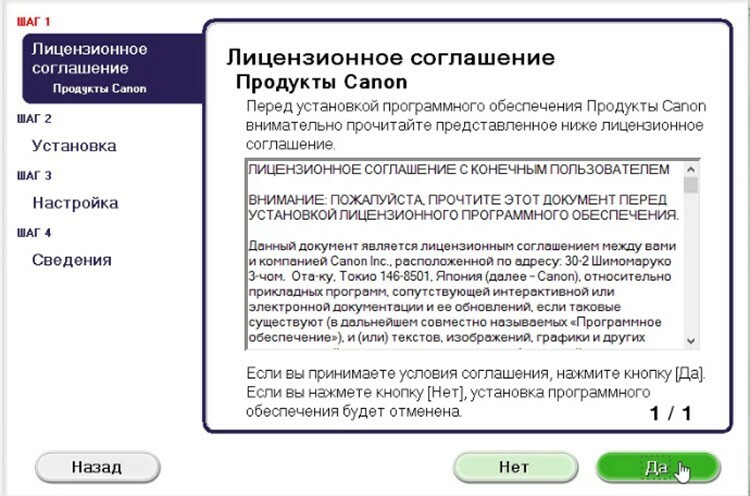
Como conectar a impressora a um computador com um disco de software
A maioria dos modelos de impressora, que são difíceis de instalar, vem com um CD-ROM que contém todo o software do dispositivo correspondente. Nesse caso, você só precisa concluir três etapas por vez.
| Estágios | Descrição das ações |
| Conectando todos os fios | Para fazer isso, insira corretamente todos os cabos nos conectores apropriados na impressora e no computador. Conecte a fonte de alimentação. |
| Abrindo um CD | Inicie o computador, insira o CD no dispositivo receptor e espere que ele carregue na tela. |
| Instalando o software | Seguindo as instruções, conclua todas as etapas clicando no botão "Avançar" e selecione também o método de instalação: "Automático" ou "Manual". Após completar a instalação, reinicie o seu computador. |
INFORMAÇÃO IMPORTANTE!
Muitos modelos de impressora são compatíveis com tablets e smartphones, por isso é conveniente operar com esses dispositivos. As funções de tal software incluem: a escolha do tipo de impressão, o número de cópias, a orientação das folhas, etc.

Como conectar uma impressora a um computador sem disco: usando a Internet
Se por algum motivo você não tiver um disco de instalação da impressora ou se ele tiver sido totalmente apagado e agora não funciona mais, e você reinstalou o sistema operacional, use o seguinte caminho:

- Conectamos os dispositivos uns aos outros da mesma forma que nos métodos anteriores. O ícone "O software para o dispositivo não foi instalado" será exibido na parte inferior. Nesse caso, vamos mais longe.
- Vamos ao Yandex, onde no motor de busca eliminamos a marca e o modelo do seu dispositivo de impressão, bem como a versão do sistema operativo. Escolha o site que você gosta e veja a conformidade dos drivers.
- Quando encontrar uma opção adequada, clique em "Download" e aguarde até que o download da hospedagem de arquivos termine. Em seguida, descompacte o arquivo e execute a instalação normal do software.
A conexão da impressora via Bluetooth só é permitida se dois dispositivos estiverem próximos um do outro, caso contrário, o sinal será perdido
Instruções passo a passo sobre como conectar uma impressora a um computador Windows usando um módulo Bluetooth ou roteador Wi-Fi
Se a impressora adquirida tiver a capacidade de se conectar via Bluetooth, você só precisa na guia "Dispositivos", conecte um dispositivo Bluetooth, apenas se o próprio computador tiver tal função. Caso contrário, você terá que obter um adaptador apropriado que transmita o sinal. Com o método de conexão sem fio Wi-Fi, a situação é mais complicada, por isso é importante estudar as instruções com cuidado. Este método está disponível se o seu roteador tiver uma saída para um cabo USB padrão.
| Ilustração | Descrição da ação |
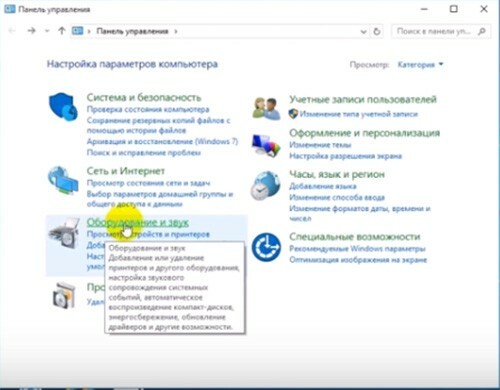 | Ligamos a impressora, conectamos com um cabo ao roteador e, a seguir, vamos ao "Painel de Controle". |
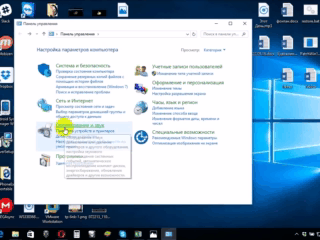 | Agora vá para "Hardware e Som", "Dispositivos e Impressoras". |
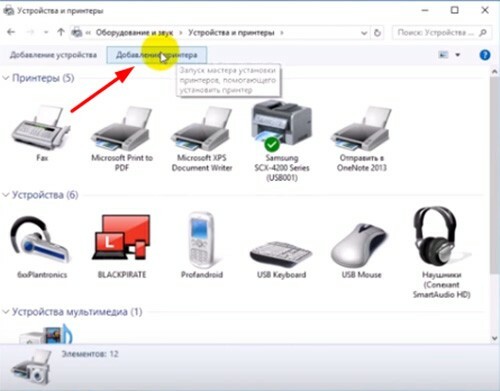 | Você verá uma janela no painel superior da qual clique em "Adicionar uma impressora". Na janela que se abre, clique em "A impressora necessária não está na lista". |
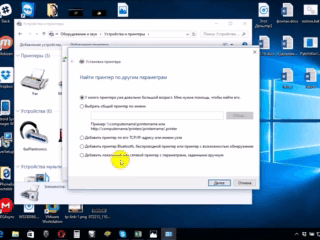 | Altere a posição do marcador para "Encontrar uma impressora pelo endereço IP". |
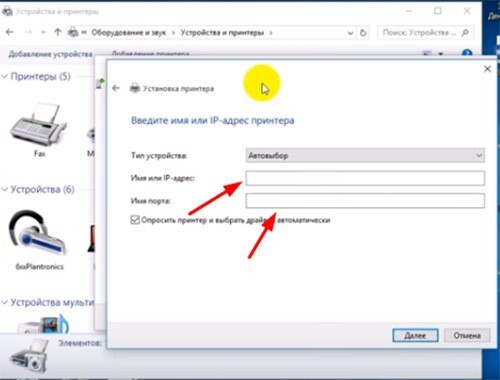 | Essa janela aparecerá, preencha todos os campos e clique no botão "Avançar". |
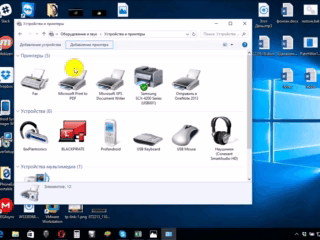 | A impressora conectada aparecerá na lista de dispositivos visíveis, marcada com uma marca de seleção verde. |
Compartilhando a impressora em uma rede usando um computador
Com acesso aberto ao dispositivo de impressão, você pode operá-lo de qualquer ponto da rede doméstica local. Agora você não precisa ligar o PC principal para imprimir uma foto ou documento. Para realizar este procedimento sem restrições, você precisa realizar várias ações:
- Conecte os dois dispositivos com um cabo e ligue a rede. Depois de iniciar os dispositivos, vá para o botão "Iniciar", depois para a guia "Configurações", "Gerenciamento de Rede e Compartilhamento".
- Em seguida, vá até o botão "Status", "Opções de compartilhamento", "Casa ou Trabalho".
- Marque a caixa ao lado da entrada "Ativar compartilhamento de arquivos e impressoras". Em seguida, conecte-se de qualquer computador doméstico.
Lembre-se de que o computador ao qual a impressora está conectada deve estar ligado. Caso contrário, a impressão falhará.
As nuances de conectar uma impressora ao MacOSX compartilhando na rede
Este sistema operacional tem algumas diferenças, então se você precisar abrir o acesso à impressora para geral usar, você precisa completar todas as ações até a quarta etapa da seção anterior, após a qual passamos para a próxima estágio:
- Abra o menu do sistema Apple e vá para "Preferências do Sistema", "Impressoras e Scanners", clique em "+" na lista que aparece.
- Vá para a guia Windows na parte superior da nova janela que aparece. Digite o nome da impressora que deseja compartilhar com todos os PCs domésticos aqui.
MacOS é um sistema individual, portanto, conectar uma impressora a ele será um pouco diferente
As configurações de uma impressora com um sistema operacional Apple são semelhantes às dos computadores tradicionais. A diferença entre as conexões via cabo ou rede sem fio Bluetooth ou Wi-Fi para MacOS é óbvia. Aqui é importante seguir as instruções e conhecer o método de comutação de dispositivos no Windows XP padrão.
Método de conexão de uma impressora a dois computadores: usando adaptador USB e LAN
Para impressão de alta qualidade de imagens e documentos a partir de duas impressoras, é necessário conectar corretamente esses dispositivos. Para implementar esse recurso, você precisará de um switch USB especial que tenha saídas para ramificar cabos para dois PCs.

Comutador periférico USB 2.0 de 2 portas US-221A ATEN
Se não houver oportunidade de comprar tal adaptador, então tentaremos criar um grupo de trabalho para PC (são dispositivos combinados entre si). Esta rede pode ser feita de acordo com o seguinte algoritmo:
- Encontre a subseção Conexões no menu Iniciar.
- Selecione a opção responsável por exibir todas as conexões possíveis.
- Chame o menu de contexto e clique em "Propriedades".
- Vamos para a guia "Protocolo de Internet TCP / IP", vá para a guia "Propriedades".
- Você verá um item com campos onde você precisa editar os dados. Registramos os seguintes valores nos campos: endereço IP 192.168.0.1; máscara de sub-rede 255.255.255.0.
- Em outro PC doméstico ou laptop, insira as seguintes informações: endereço IP 192.168.0.2; máscara de sub-rede 255.255.255.0. Em seguida, pressione o botão "Salvar".

A próxima etapa é criar o grupo de trabalho principal de computadores. Vamos fazer isso passo a passo:
- Vá para "Meu Computador", "Nome do Computador" e "Alterar".
- Digite o nome desejado para o PC, clique no botão "OK", isso salvará os dados inseridos.
- Reinicialize o dispositivo e execute a mesma ação com o segundo PC. Após reiniciar o segundo, a rede local criada ficará visível.
- Vamos continuar com a configuração da impressora. Abra "Iniciar", "Dispositivos e impressoras". Selecione o dispositivo desejado na lista, clique em "Propriedades" e "Acesso".
- Aqui, marque a caixa que indica o compartilhamento da ferramenta de impressão.
- No segundo PC, fazemos a mesma coisa, apenas até a ação "Dispositivos e Impressoras", a seguir clique em "Adicionar ou instalar uma impressora" e "Avançar".
- Você verá uma lista de impressoras de rede. Encontramos o dispositivo no primeiro PC e inicia. Isso ajudará a instalar os drivers para o segundo PC automaticamente.
Assim, o seu PC funcionará a partir de dois dispositivos, o que é bastante conveniente para a produção de impressão rápida de documentos.
Possíveis problemas de conexão
Muitos erros encontrados ao tentar conectar uma impressora a um computador. Para a correta comutação dos dispositivos, é necessário resolver com urgência o problema que surgiu e, portanto, encontrar a causa.
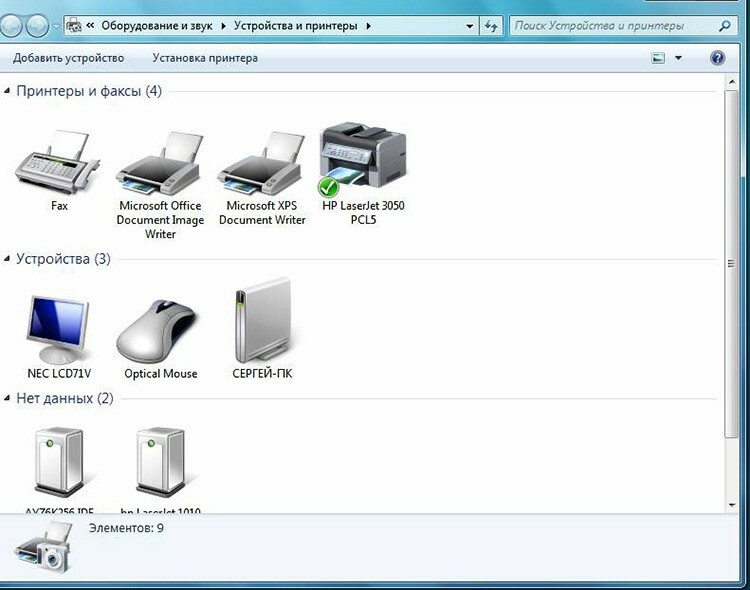
Se o computador não vê a impressora: o que poderia ser
Você comprou uma nova impressora, mas quando tenta instalar o dispositivo para funcionar através de um computador, ela não fica visível nos dispositivos? Provavelmente, o problema está no disco de instalação, mais precisamente, no fato de que os drivers nele estão desatualizados. Nessa situação, você pode baixar uma versão mais recente dos utilitários.
Se o antivírus estiver habilitado em seu sistema operacional, o programa também pode bloquear a conexão que está sendo criada. Portanto, desative temporariamente o aplicativo e reinicie o PC. Se esta ação não ajudar, verifique se há vírus no PC e, claro, a conexão correta de todos os cabos e configurações (se for comutação sem fio).
A impressora não se conecta ao computador via USB - o sistema operacional é o culpado
Provavelmente, esse problema é causado por conexão incorreta ou forte tensão dos fios. Experimente desconectar o cabo de ambos os dispositivos e reconectar. Você também pode verificar a integridade do conector USB do seu PC. Para fazer isso, conecte qualquer outro dispositivo a esta saída.
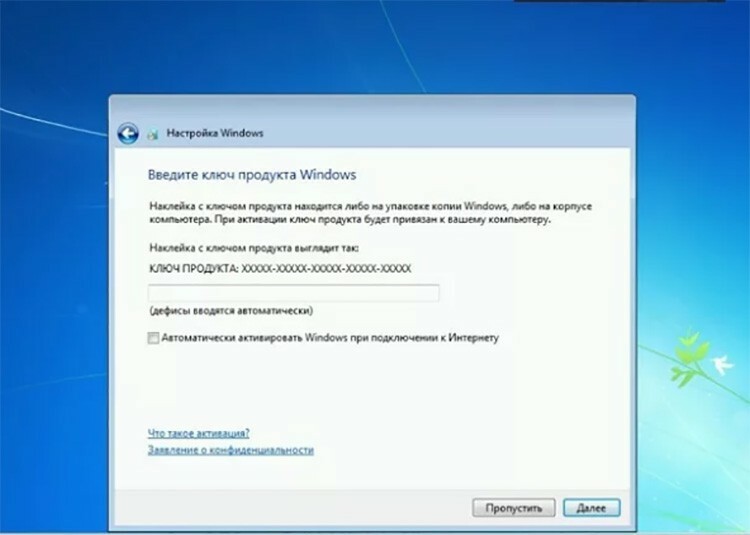
Vá para "Painel de Controle" e "Dispositivos e Impressoras". Na lista que aparece, selecione o dispositivo, em seguida, com o botão direito do mouse, chame o menu de contexto e marque a caixa de seleção "Usar como padrão".
BOM SABER!
Às vezes, para resolver o problema de visibilidade da impressora no PC, você precisa limpar a fila de impressão ou tentar limpar as caixas de seleção "Trabalhar off-line" ou "Pausar impressão".
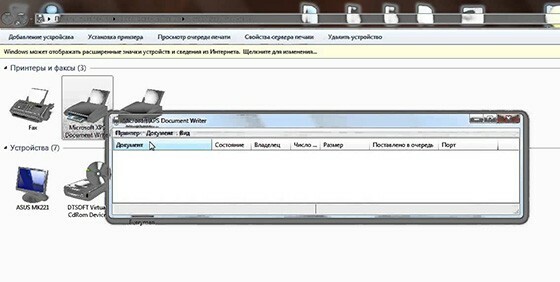
Caros leitores de nosso recurso, se você tiver alguma dúvida sobre o tópico do artigo, pergunte nos comentários e também compartilhe seus métodos de conexão da impressora a um computador pessoal.



